Kako aktivirati licenčno kodo
Na tej strani je razloženo, kako lahko aktivirate kupljeno licenco. Da lahko uporabljate Ozeki s polno funkcionalnostjo, morate kupiti licenco in jo aktivirati. Med postopkom nakupa boste prejeli serijsko številko od Ozeki po e-pošti. Brez aktivacije lahko program uporabljate le v preskusnem načinu za 7 dni. (Preskusni način ne zahteva aktivacije.)
Kaj je aktivacija izdelka?Aktivacija izdelka je postopek preverjanja licence, ki ga zahtevajo nekateri programi. Aktivacija izdelka ščiti lastnika programa pred nepooblaščeno uporabo. Aktivacija izdelka vam omogoča dostop do programa.
Kaj je serijska številka?Serijska številka je edinstven identifikator, ki je dodeljen izdelku. Serijska številka lahko vsebuje črke in druge tipografske simbole ali pa je v celoti sestavljena iz nizov. Serijsko številko prejmete ob nakupu licence za izdelek.
Kaj je aktivacijska koda?Aktivacijska koda je koda, sestavljena iz črk in številk, pogosto razdeljena na segmente s pomišljaji. Aktivacijska koda se uporablja za pridobitev neomejenega dostopa do programa. Edinstveno aktivacijsko kodo prejmete ob aktivaciji licence.
Kako aktivirati program Ozeki (Jasni koraki)Za aktivacijo programa Ozeki:
- Zaženite Ozeki
- Izberite ikono Moj račun
- Kliknite zeleni gumb z oznako Dodaj licenčno kodo
- Prijavite se ali ustvarite svoj Ozeki račun
- Prijavite se s svojim Ozeki računom
- Vnesite svojo serijsko številko za aktivacijo izdelka
- Nadaljujte, če je bila vaša aktivacijska koda sprejeta
- Preverite svojo aktivirano licenco
Pojdite na možnost Moj račun
Za začetek postopka aktivacije kliknite na ikono "Moj račun". Če že imate obstoječega uporabnika, se prijavite v oknu za prijavo. To vam omogoča preverjanje vaših licenc. (Slika 1)
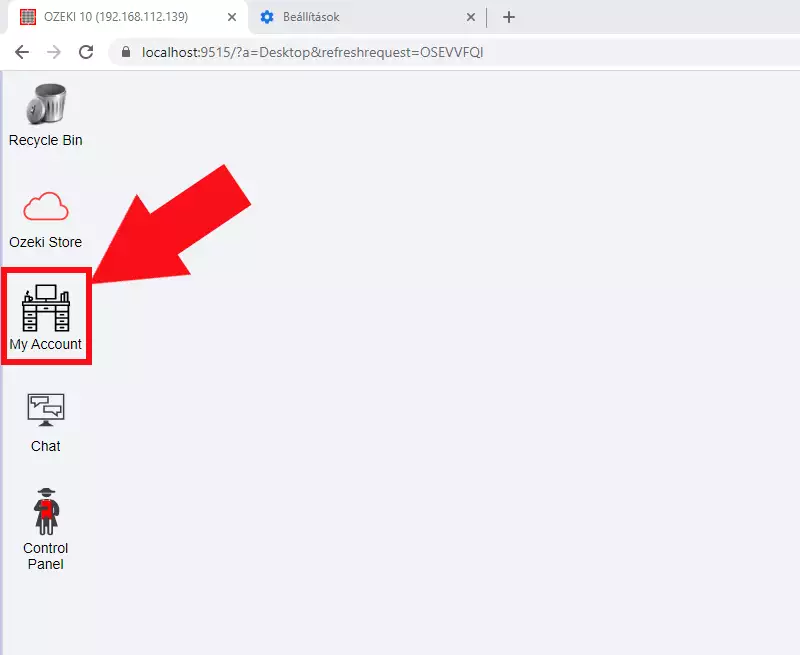
Dodajte svojo licenčno kodo
Če se lahko prijavite v svoj račun, izberite ploščo Licence in naročnine, nato kliknite zeleni gumb "Dodaj licenčno kodo". To vam omogoča uporabo poverilnic za preverjanje (ki ste jih prejeli od Ozeki). (Slika 2)
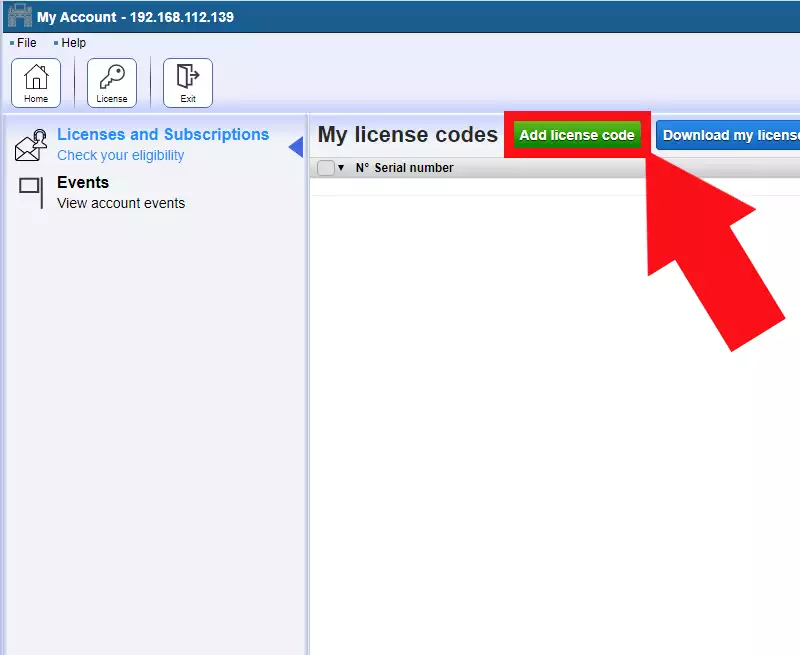
Ustvarite nov račun
Če še nimate Ozeki računa, morate klikniti na
"Ustvari svoj Ozeki račun" v oknu za prijavo.
To vas bo pripeljalo do obrazca za registracijo, kjer se lahko registrirate
in tako potrdite svojo licenco.
(Označeno na sliki 3)
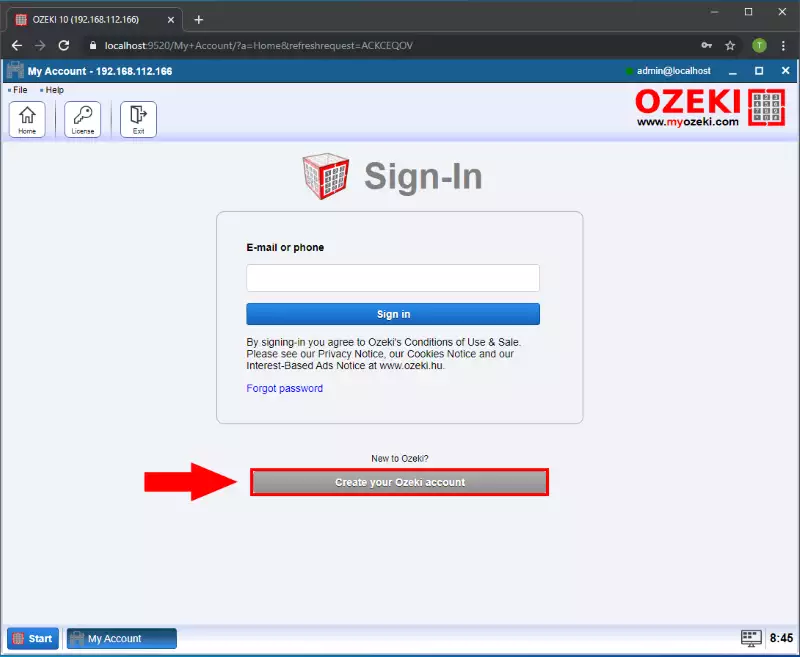
Za registracijo novega uporabnika morate vnesti svoje ime, e-poštni naslov, geslo in mobilno številko, nato kliknite na "V redu". Prepričajte se, da je vaše geslo dovolj močno za registracijo, in ne pozabite, da bo vaš e-poštni naslov kasneje vaše uporabniško ime. Vaša mobilna številka je pomembna, ker lahko, če pozabite geslo, obnovite dostop s pomočjo telefona. (Vse označeno na sliki 4)
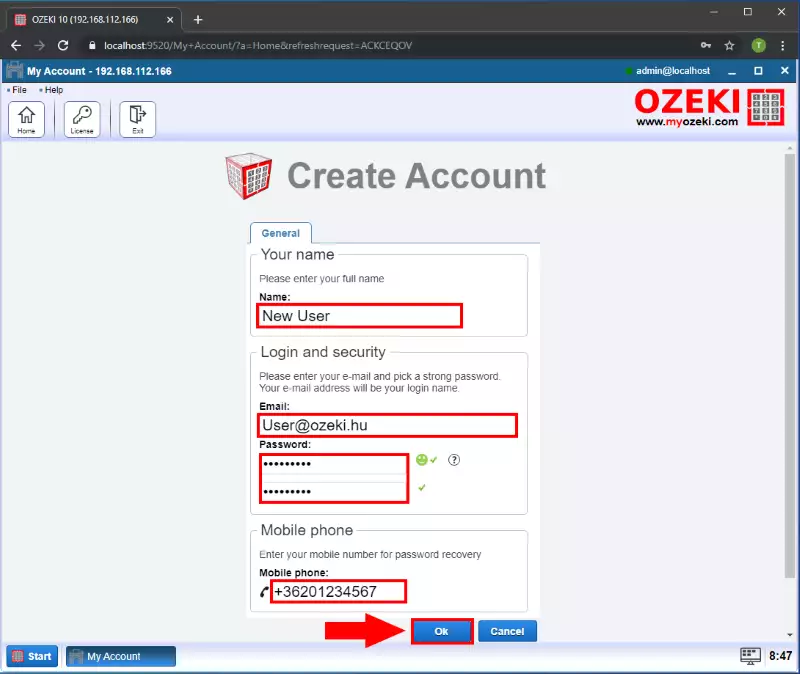
Vaš nov Ozeki račun je ustvarjen, ko to sporoči okno za ustvarjanje računa. Naslednji korak je prijava s povezavo Prijava... spodaj. (Slika 5)
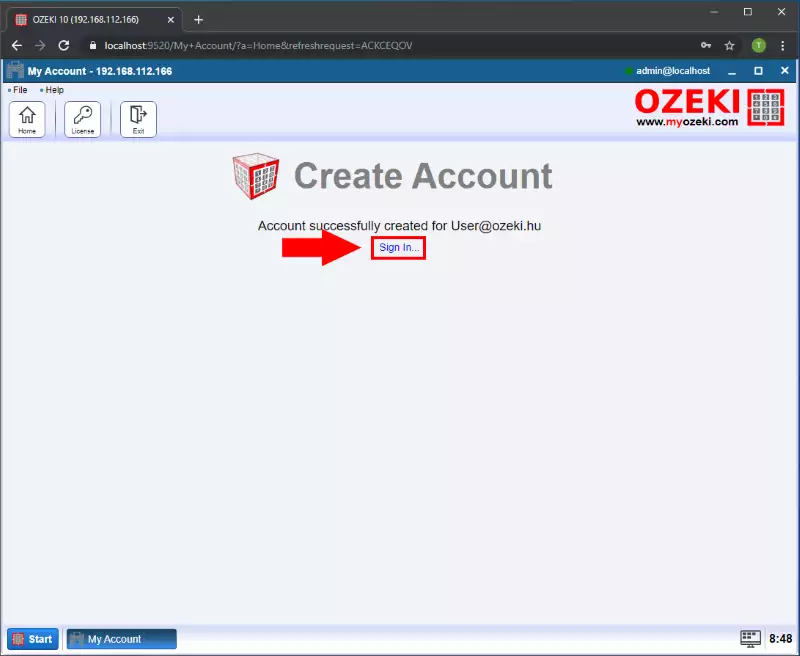
V polje E-pošta ali telefon morate vnesti svoj e-poštni naslov ali telefonsko številko za nadaljevanje postopka prijave. Tukaj lahko obnovite pozabljeno geslo s klikom na možnost Pozabljeno geslo. S prijavo se strinjate z Ozekijevimi pogoji uporabe in prodaje. (Vse označeno na sliki 6)
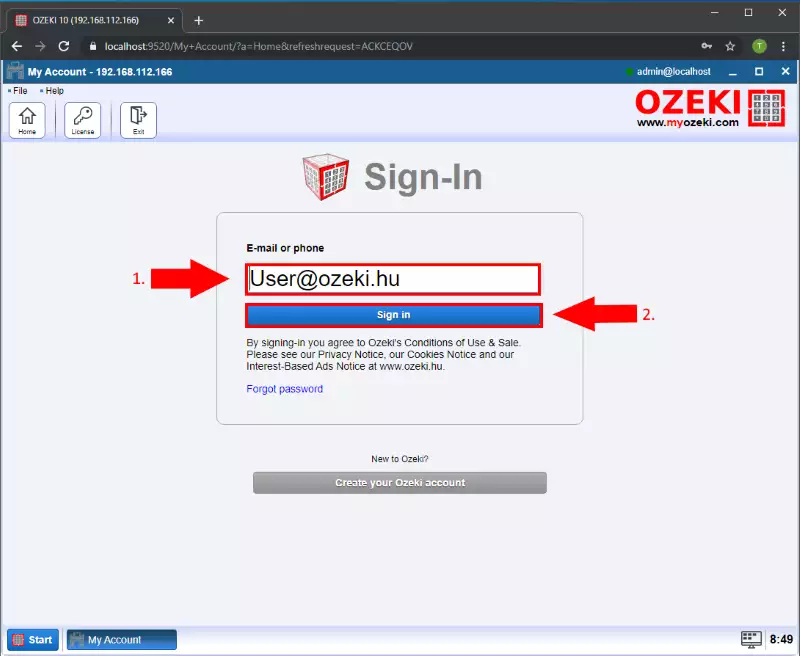
Na naslednji strani morate v polje Serijska št.: vnesti svojo serijsko številko in klikniti na gumb "Aktiviraj". (Označeno na sliki 7)
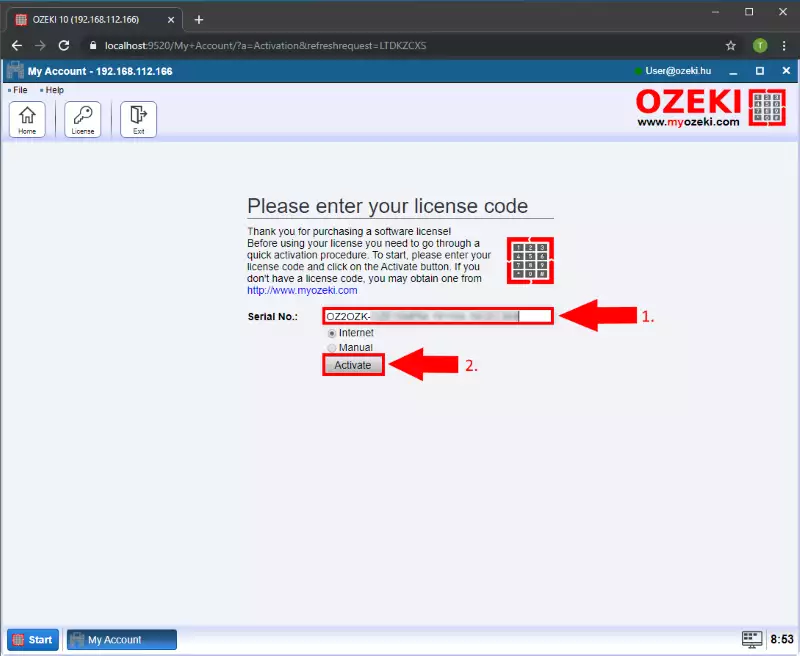
Če ste pravilno vnesli svojo serijsko številko, boste videli, da je bila vaša
aktivacijska koda sprejeta in lahko uporabljate
polno različico izdelka brez omejitev. S klikom na gumb Nadaljuj
lahko zaključite postopek aktivacije.
(Označeno na sliki 8)
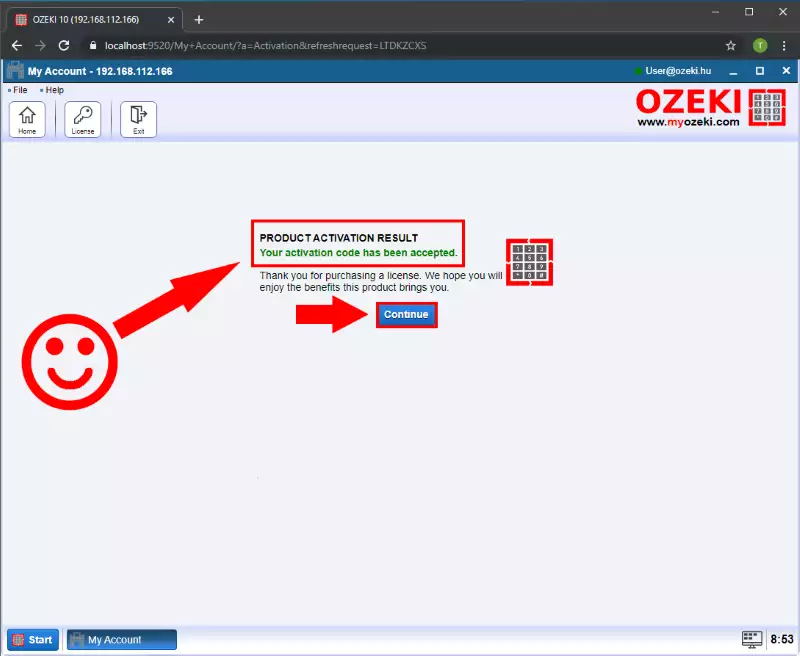
Preverite svoje licence
Na domači strani lahko z izbiro plošče Licence in naročnine vidite svoje licenčne kode. S klikom na gumb Podrobnosti lahko preverite serijsko številko, datum veljavnosti licence in druge podrobnosti. (Slika 9)
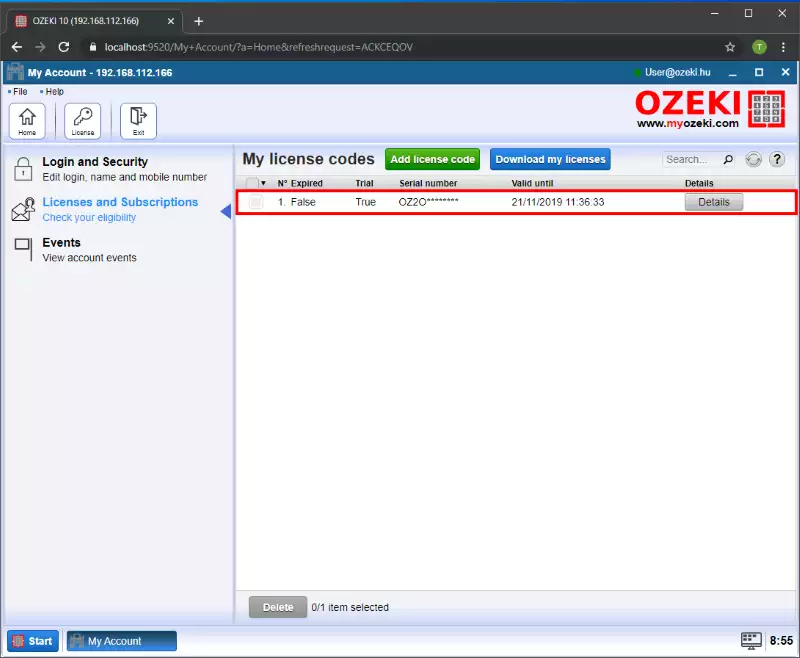
Če povzamemo
Uspešna aktivacija vaše licence za Ozeki SMS Gateway, Ozeki Ai Server odklene njen polni potencial. Z upoštevanjem teh preprostih korakov, vključno s koristnim video vadnico, lahko hitro aktivirate svoj nakup in začnete izkoriščati vse zmogljive funkcije Ozeki. Z aktivirano licenco ste pripravljeni na izkušnjo podjetniške komunikacije z integracijo umetne inteligence.
